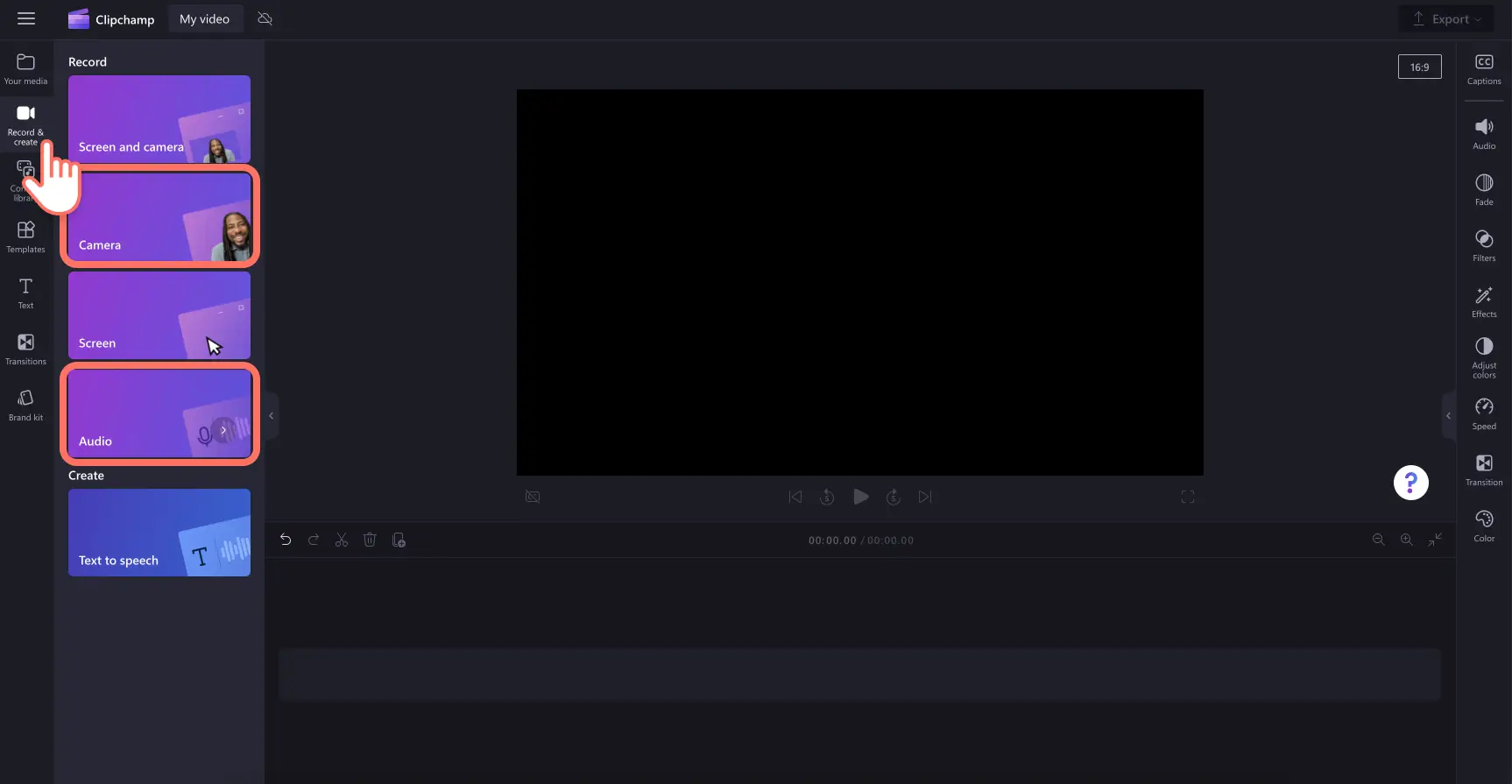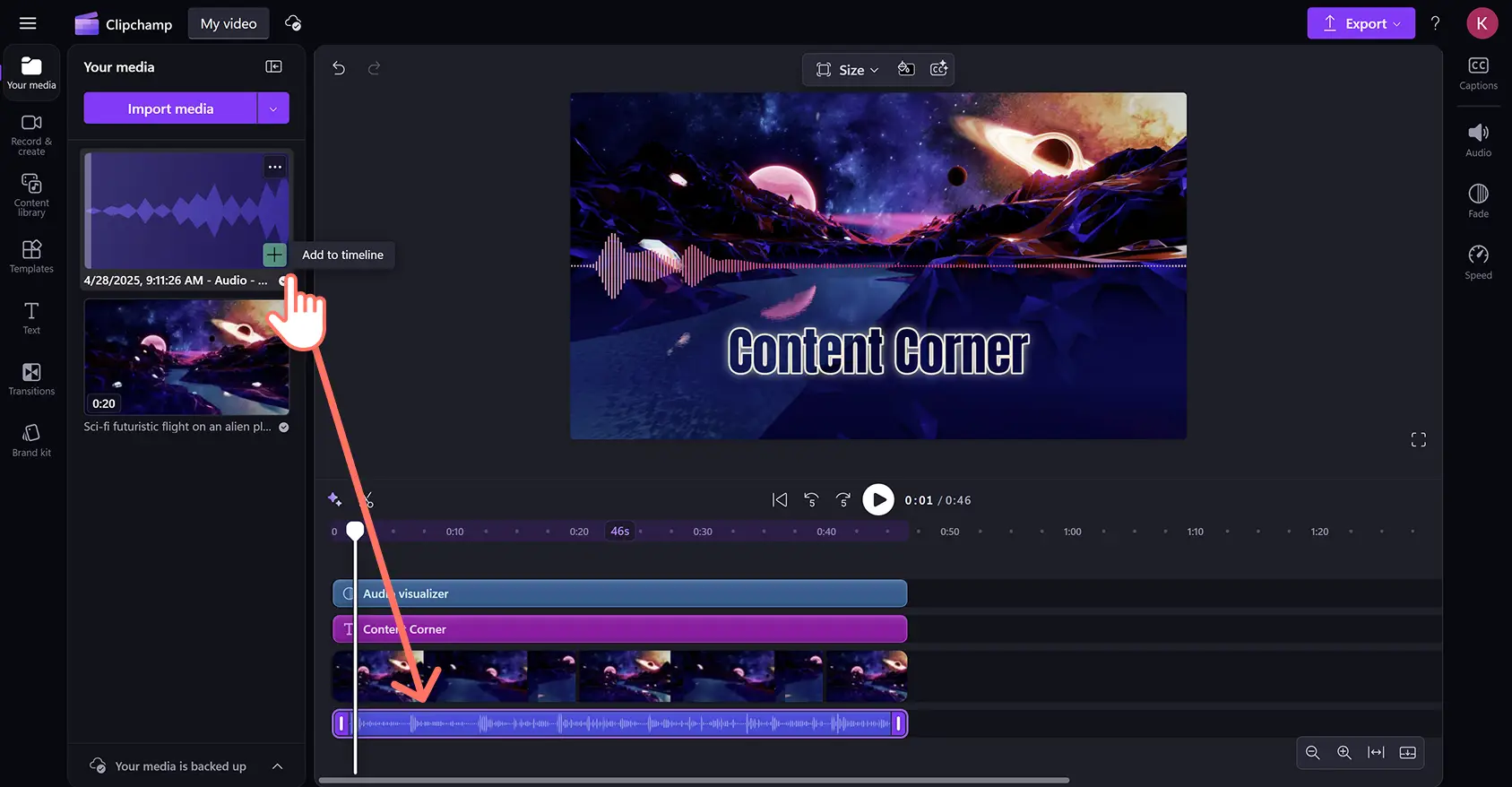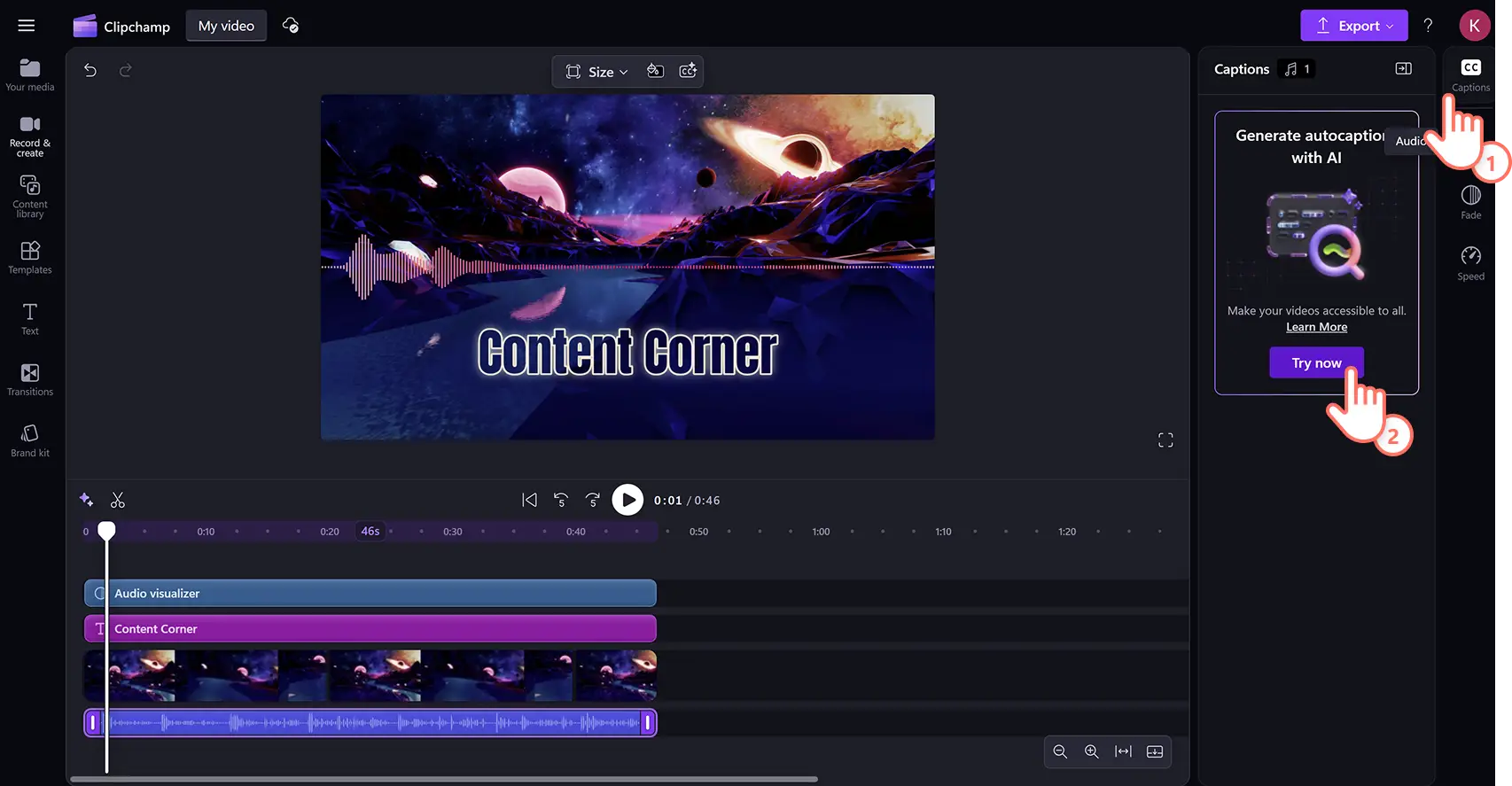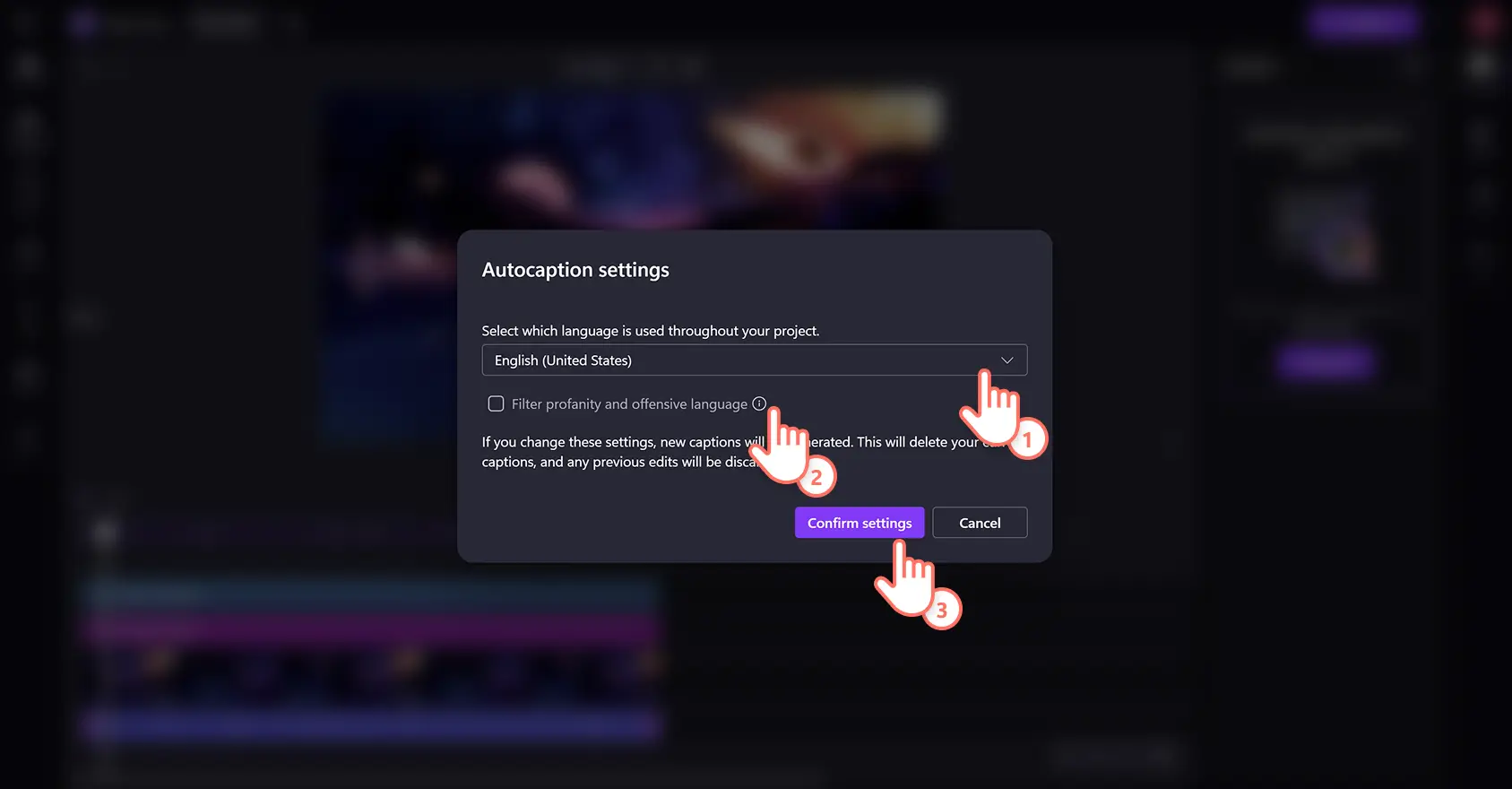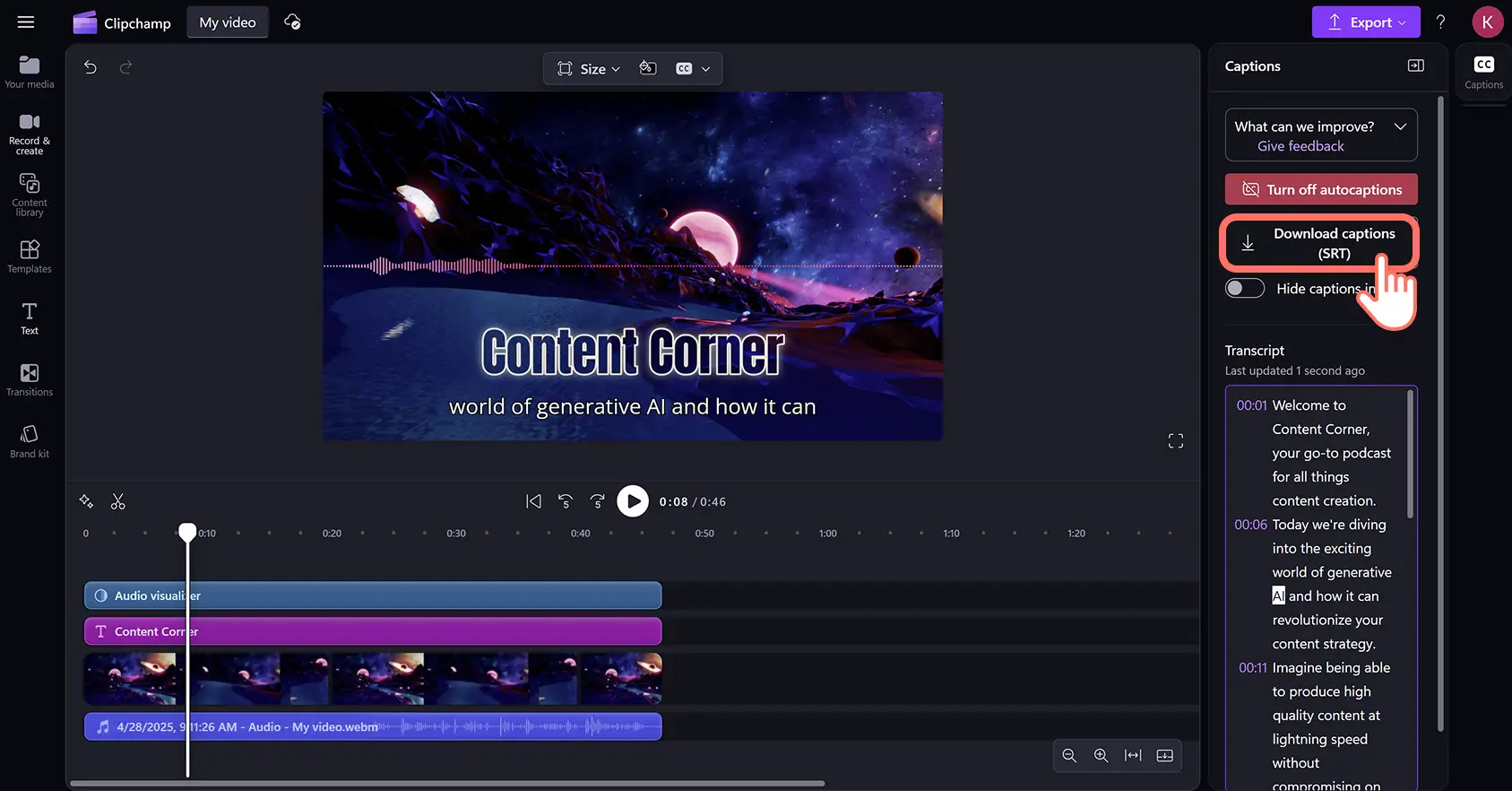«¡Atención! Los recortes de pantalla de este artículo son de Clipchamp para cuentas personales. Los mismos principios se aplican a las cuentas de Clipchamp para el trabajo y centros educativos».
En esta página
Convierte tu podcast en texto de manera rápida y segura sin necesidad de descargas.Solo tienes que subir tu audio o vídeo y el generador gratuito de transcripciones con tecnología de IA creará subtítulos precisos en cualquier idioma, garantizando la privacidad.
El creador de subtítulos por IA genera automáticamente archivos de transcripción de video universales con un solo clic.Descarga tu transcripción de forma segura y sencilla en varios idiomas y en el formato de subtítulos más extendido. A continuación, publica fácilmente el audio y la transcripción en las plataformas de podcast más populares, como Apple, Spotify y YouTube.
Aprende a crear fácilmente una transcripción de podcast con IA en el editor de video Clipchamp.
Cómo obtener la transcripción de un podcast en Clipchamp
Paso 1.Crear un vídeo podcast o importar un archivo
Para importar tu archivo de audio de podcast o grabar, haz clic en el botón Importar elemento multimedia de la pestaña Elementos multimedia de la barra de herramientas para examinar los archivos del equipo o conéctate a OneDrive.
También puedes crear un vídeo podcast directamente en el editor utilizando nuestras herramientas de grabación integradas. Selecciona la pestaña Grabar y crear para encontrar las herramientas la grabadora de audio y la grabadora de cámara web. Si grabas con el micrófono del ordenador, limpia el ruido de fondo no deseado del audio con la supresión de ruido basada en IA.
También tienes la opción de elegir elementos multimedia de stock libres de derechos de autor en la pestaña Biblioteca de contenido. Arrastra, coloca y crea un vídeo podcast ordenando tus recursos de vídeo y grabaciones de audio en la línea de tiempo.
El siguiente tutorial tiene el estilo de un podcast de visualización de audio.
Paso 2.Activa los subtítulos automáticos del video
Activa los subtítulos automáticos basados en IA para generar una transcripción de tu audio. Haz clic en la pestaña Subtítulos en el panel de propiedades y luego habilita la función haciendo clic en el botón Probar ahora.
En la ventana emergente, selecciona el idioma hablado en tu podcast, marca la casilla si necesitas filtrar alguna blasfemia o lenguaje ofensivo y, a continuación, haz clic en el botón Transcribir elementos multimedia. A continuación, la tecnología de inteligencia artificial generará subtítulos a partir de la pista de audio.
Paso 3.Revisa y edita la transcripción del podcast
Una vez activados los subtítulos automáticos basados en IA, volverás automáticamente al editor y verás cómo se genera el texto en el panel de propiedades. El texto también aparecerá encima del contenido del vídeo en la vista previa del vídeo.
Navega por las marcas de tiempo para navegar por la transcripción. Los subtítulos se generan con reconocimiento avanzado de voz por IA y suelen ser precisos. Sin embargo, puedes corregir fácilmente cualquier error ortográfico o de redacción haciendo doble clic en el texto y editándolo manualmente.
Paso 4.Descargar el archivo de transcripción
Una vez cargados los subtítulos, el texto completo aparecerá en la sección Transcripción de la pestaña Subtítulos del panel de propiedades. También aparecerán en la ventana de vista previa del video.
Puedes guardar una copia de tu transcripción haciendo clic en la opción de descarga de subtítulos y se guardarán en tu dispositivo en formato.SRT, el formato estándar de subtítulos.
También conocido como SubRip, el archivo.SRT te da la opción de subir tu transcripción a plataformas de hosting como YouTube para garantizar subtítulos precisos, ya que los subtítulos automáticos en directo a veces pueden producir múltiples errores.
Mira el tutorial en vídeo sobre cómo generar transcripciones basadas en IA
Crea una transcripción de podcast con IA siguiendo este videotutorial paso a paso para principiantes.
Cómo usar la transcripción de tu podcast
Subtítulos: los podcasters de vídeo suben archivos de transcripción de vídeo a servicios de hosting de podcasts como Apple, Spotify y YouTube, para que aparezcan como subtítulos en el vídeo. Esto hace que los vídeos sean más accesibles y comprensibles para el público internacional y para los usuarios que los ven con el volumen bajo o silenciados.
Optimización para motores de búsqueda: muchos podcasters crean entradas de blog y páginas de aterrizaje basadas en SEO utilizando su transcripción. Se trata de una técnica de marketing inteligente para reutilizar tu contenido en una nueva plataforma y facilitar su búsqueda en navegadores web ajenos a la plataforma de podcast elegida.
Podcast teaser videos: se recomienda para los nuevos podcasters para encontrar momentos destacados de los episodios y convertirlos en vídeos destacados para TikTok,Instagram y LinkedIn. La creación de breves fragmentos sonoros en las redes sociales con subtítulos fáciles de seguir puede ofrecer a los usuarios una vista previa clara de su contenido y, al mismo tiempo, incitarles a escucharlo y suscribirse.
Boletines por correo electrónico: los podcasters de éxito envían regularmente correos electrónicos a los suscriptores de sus boletines como parte de su estrategia de marketing de vídeo para promocionar episodios nuevos y antiguos. Una transcripción significa que puedes copiar y pegar fácilmente citas clave en tu correo electrónico para crear una cautivadora llamada a la acción (CTA) para que los suscriptores de correo electrónico se pongan al día instantáneamente con tus episodios.
Infografías e imágenes: puedes copiar y pegar citas de transcripciones de podcasts en herramientas de IA generativa como Microsoft Designer para crear infografías e imágenes promocionales para las redes sociales. Se trata de otra técnica de marketing para reutilizar contenido, de modo que tu podcast se pueda descubrir a través de múltiples canales digitales.
Preguntas más frecuentes
¿La opción de transcribir vídeos mediante IA es gratuita en Clipchamp?
El generador de transcripciones de podcasts mediante IA es gratuito para todos los usuarios del editor de vídeo Clipchamp.
¿Cuál es la mejor manera de transcribir un podcast?
El método más eficaz de generar una transcripción de podcast profesional y precisa es con un generador automático de transcripciones.Puedes crear un podcast descargable de forma gratuita.Transcripciones SRT en línea con subtítulos automáticos basados en IA en Clipchamp.
¿Cómo convertir un podcast en texto gratis?
Puedes convertir de forma gratuita el audio de tu podcast en un vídeo completo subtitulado utilizando subtítulos automáticos basados en IA para generar un archivo de transcripción en el editor de vídeo Clipchamp.
¿Los podcasts de Spotify tienen transcripción?
Spotify genera automáticamente transcripciones para algunos creadores.Puedes crear transcripciones de podcast precisas con subtítulos automáticos basados en IA en Clipchamp.
Explora estos consejos de edición de audio y herramientas de edición de video basadas en IA para seguir optimizando el contenido de tu podcast.
Crea transcripciones de podcast gratis con Clipchamp en línea o descarga la aplicación de Microsoft Clipchamp para Windows.